Como usar write.table em r (com exemplos)
Você pode usar a função write.table em R para exportar um quadro de dados ou matriz para um arquivo.
Esta função usa a seguinte sintaxe básica:
write.write. table (df, file=' C:\\Users\\bob\\Desktop\\data.txt ')
Por padrão, os valores no arquivo exportado são separados por um único espaço, mas você pode usar o argumento sep para especificar um delimitador diferente.
Por exemplo, você pode optar por usar uma vírgula como delimitador:
write.write. table (df, file=' C:\\Users\\bob\\Desktop\\data.txt ', sep=' , ')
O exemplo passo a passo a seguir mostra como usar esta função na prática.
Relacionado: Como usar read.table em R
Etapa 1: crie um quadro de dados
Vamos começar criando um quadro de dados em R:
#create data frame df <- data. frame (var1=c(1, 3, 3, 4, 5), var2=c(7, 7, 8, 3, 2), var3=c(3, 3, 6, 6, 8), var4=c(1, 1, 2, 8, 9)) #view data frame df var1 var2 var3 var4 1 1 7 3 1 2 3 7 3 1 3 3 8 6 2 4 4 3 6 8 5 5 2 8 9
Etapa 2: use write.table() para exportar o quadro de dados
A seguir, vamos usar write.table() para exportar o quadro de dados para um arquivo chamado data.txt localizado em minha área de trabalho:
#export data frame to Desktop write.write. table (df, file=' C:\\Users\\bob\\Desktop\\data.txt ')
Etapa 3: visualize o arquivo exportado
Então posso ir para minha área de trabalho e abrir o arquivo chamado data.txt para visualizar os dados:
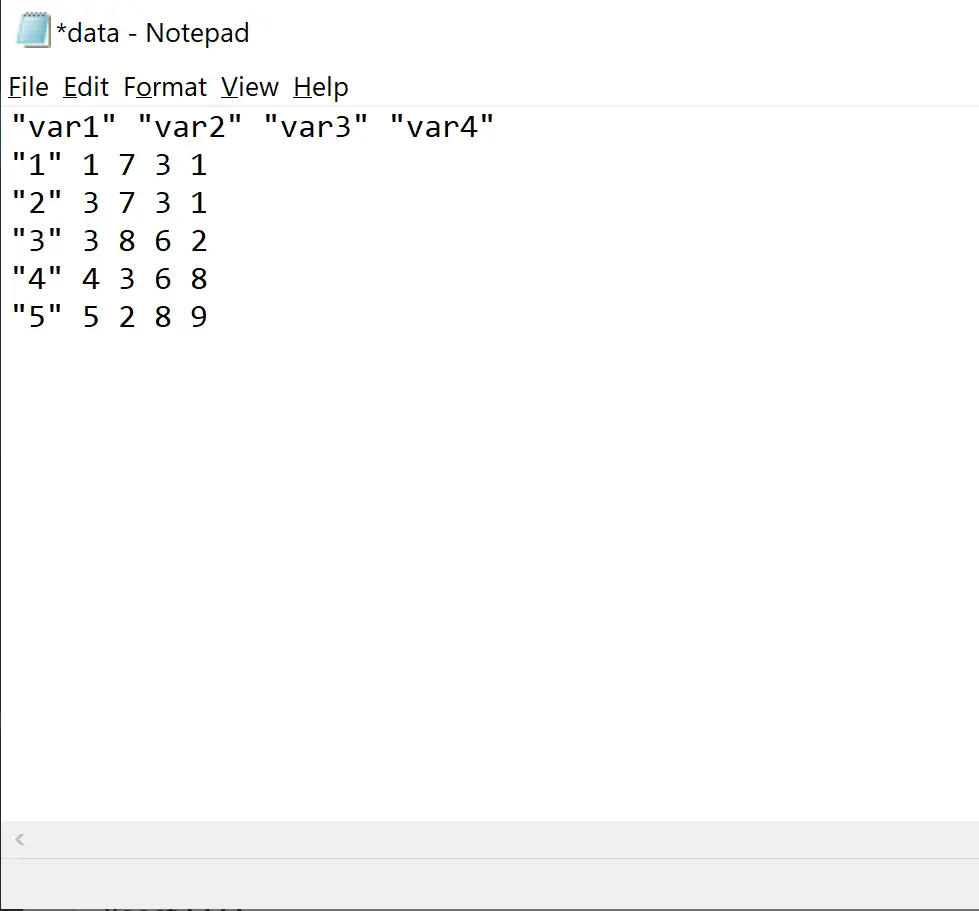
Observe que os valores no arquivo são separados por espaços simples, pois não especificamos um delimitador diferente ao exportar o quadro de dados.
Recursos adicionais
Como exportar um quadro de dados para um arquivo Excel em R
Como exportar um quadro de dados para um arquivo CSV em R